LinuxAE en tu nube
Teniendo un servidor VPS, si ya usas Linux AE para realizar trámites con la administración, se me ocurrió que sería muy útil conectarse desde cualquier lugar, sin instalar nada en el ordenador y sin importar el sistema operativo que se utilice, siempre que cuente con un cliente RDP.
Instalación del entorno de escritorio
Da la casualidad de que mi entorno favorito XFCE es además el que menos espacio ocupa (que yo sepa) de aquéllos entornos considerados completos. Podría instalar también i3 o algo muy minimalista, pero la gracia es tener un escritorio real. Simplemente hay que instalar en el VPS:
apt install xfce4
Si tu VPS, como el mio, es Debian, aquí tienes una lista de alternativas de escritorios. Un XFCE4 básico ocupa menos de 400MiB en disco, por lo cual es mi elección.
Instalación y configuración de xRDP
RDP es de Microsoft pero la verdad es que es un protocolo bien implementado y va muy rápido, nada que ver con cosas como VNC. Hay alternativas como SPICE, pero me decanto por RDP porque así podremos conectarnos también desde un Windows, ya que el cliente de escritorio remoto estándar será capaz de conectarse.
apt install xrdpsystemctl enable xrdp
Tenemos la opción de conectarnos directamente desde los clientes a RDP, en cuyo caso tendremos que habilitar el tráfico entrante en 3389/TCP, o mejor aún, conectarnos mediante un túnel SSH. La seguridad de la conexión será la misma que tengas definida en SSH (por ejemplo, conectarte mediante claves públicas). La contrapartida de esta última opción es que pierdes la agilidad de conectarte desde cualquier lugar, ya que tendrás que configurar la clave pública RSA del cliente como clave aceptada. En mi caso, tengo prohibida la conexión ssh de root y la conexión de usuario normal por contraseña, por tanto, no podría conectarme. De todas formas pongo las dos opciones:
Directo al puerto de xRDP
No hay que hacer mucho, vale con las opciones por defecto de xRDP, solo hay que habilitar el puerto:
/sbin/ufw allow 3389/tcp
Túnel SSH
En /etc/xrdp/xrdp.ini hay que cambiar la línea:
port=3389
por esta:
port=tcp://.:3389
Y reiniciar xRDP: systemctl restart xrdp. Ahora tendrás que configurar el cliente. El mejor cliente que conozco para Linux es Remmina. Cada conexión RDP que configures tendrá una pestaña SSH bastante fácil de configurar.
Conectándose e instalando LinuxAE
Independientemente de que conectemos por túnel SSH o directos a xRDP, recomiendo las siguientes opciones de Remmina:
- Básico
- Usar resolución del cliente
- Dejar configurada la contraseña te evitará problemas con session manager, entras del tirón. Haz esto solo si es tu ordenador.
- Avanzado
- Subir la calidad todo lo posible.
Aquí tenemos el invento, se puede poner a pantalla completa y es como si estuvieras conectado a una máquina virtual de tu propio ordenador:
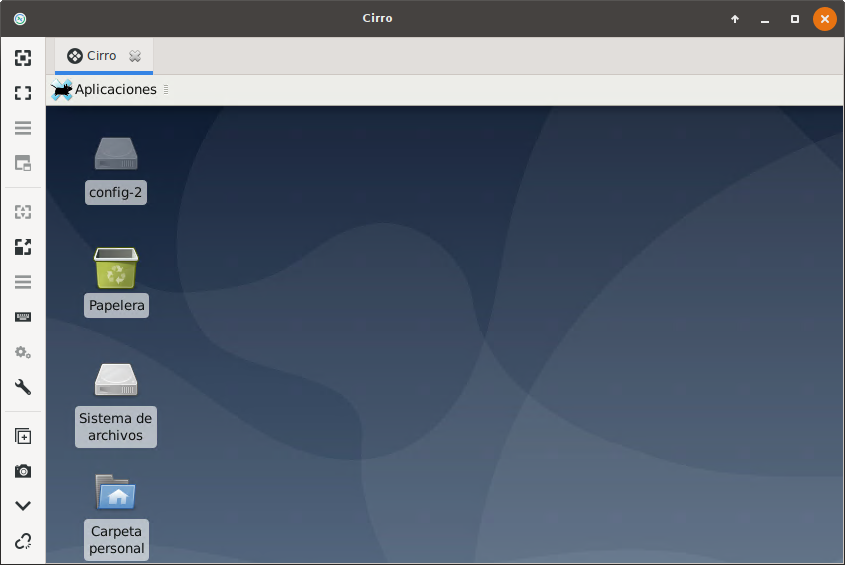
Antes de instalar LinuxAE habría que hacer algunos ajustes en XFCE. Configurar el teclado en español. La configuración que me funciona perfectamente es:
- PC genérico 105 teclas (intl)
- Español (tilde muerta)
De otra manera, no me estaba funcionando correctamente AltGr.
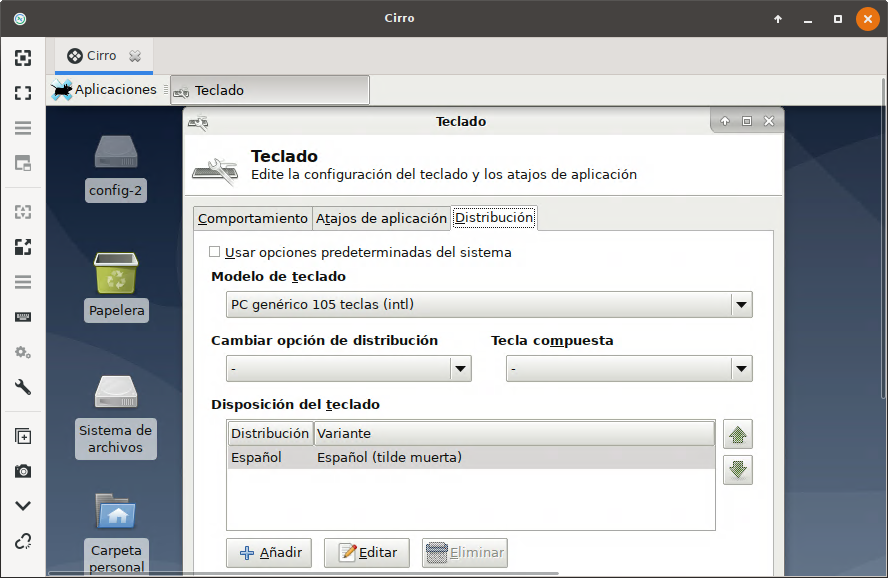
LinuxAE espera al menos Firefox, de manera que lo instalamos con apt install firefox-esr firefox-esr-l10n-es-es y lo abrimos al menos una vez, de manera que cree el perfil de usuario.
Finalmente, solo tendrás que seguir las instrucciones «Instalar en Debian» que aparecen en LinuxAE, dejar configurado el certificado, y ya tienes tu máquina virtual LinuxAE accesible desde cualquier lugar. ¡Imagínate que tienes que presentar algo y te pilla en el extranjero!
El proveedor con la mejor relación calidad-precio es DigitalOcean y para dominios y otros productos mi proveedor de confianza es Axarnet.
Perpetrado el 27 de marzo de 2021 por una IN (Inteligencia Natural), la mia, con cierto esfuerzo.
Archivado en categoría(s) Administración Electrónica, GNU/Linux, LinuxAE






Deja una respuesta